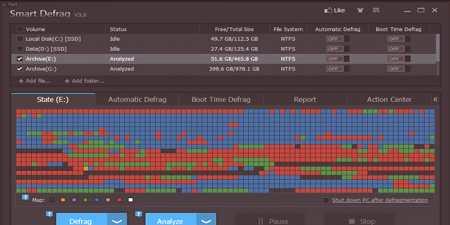Defragmentace disku - jak opravit fragmentované soubory a délku procesu
Chcete-li zrychlit váš počítač, nemusí jít do obchodu na nákup nových drahých komponent - potřeba defragmentaci disku pomocí speciálního nástroje, který pomáhá přinést každý fragmentovaných souborů na objednaném stavu přesunutí důležitých systémových komponent rychlejší úsek a mnohem více. Nezkušení uživatelé zanedbávají nutnou údržbu, za předpokladu, že sekundární součást pevného disku, pro optimalizaci závisí na rychlosti přístupu k jednotlivým souborům, včetně složek systému Windows.
Co je defragmentace disku
Při odstranění software, hry, filmy a další velké soubory na pevném disku jsou některé prvky, které zabírají prostor, že dojde k fragmentaci. Příště, až začne nahrávat nový soubor, část je psána na jednom místě, pak přeskočení obsazeného místa je psán část přihrávku a tak kruh. To způsobí, že pro přístup k HDD hlava bude muset pohybovat od začátku do poloviny, pak na konci, zpět, a to výrazně zpomalí.
Co je zapotřebí
Postup je nutný ke shromažďování souboru společně - části budou následovatpřísně jeden po druhém, být v postupných klastrech. Takže si přečti hlavu, kterou potřebujete pro čtení jen malou část, proveďte malý pohyb a přečtěte si celý soubor. Použití takových nástrojů je obzvláště důležité pro ty, kteří často nahrazují soubory, instalují hry a aplikace, které pracují s množstvím malých dokumentů apod. Díky rychlému umístění se rychlost otevření a spuštění zvýší na 50%.
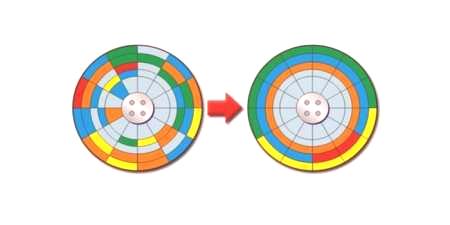
Co je užitečné
Čím blíže k původní části pevného disku jsou prvky stejného souboru, tím rychleji se otevře a v některých případech se stává velmi patrným. Totéž platí pro systémové soubory - pokud jsou umístěny na počátečních clusterech, systémová spouštění se zrychluje, jako je spuštění programů a celkový výkon. Jednotka SSD nevyžaduje defragmentaci, ale spíše naopak - životnost se výrazně sníží, protože existuje omezení počtu cyklů zapisování a zápisu.

Jak provést defragmentaci disku
Windows má vestavěný defragmentátor pro disk, který dělá svou práci dobře. Doporučuje se spustit každý týden udržování stavu pevného disku vašeho osobního počítače ve správném stavu a zabránit zbytečnému nepořádek s malými soubory. Režim automatického spouštění můžete nakonfigurovat, když počítač sám zapne program ve správný čas. Rychlost programu je přímo ovlivněna mnoha faktory, z nichž je třeba zdůraznit:
- technické parametryželezná součást počítače;
- celkový prostor na pevném disku;
- počet obsazených prostor;
- počet dokončených cyklů zápisu a zápisu;
- od poslední defragmentace.
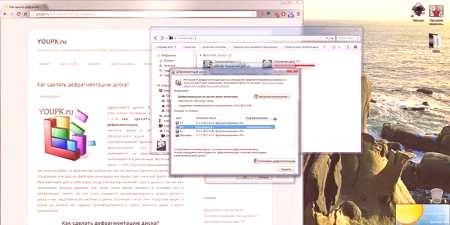
V systému Windows 7
Vestavěná defragmentace nástrojů pro systém Windows 7 vytváří defragmentaci pevných diskových oddílů, ale pouze soubory, zatímco volné clustery zůstávají nedotčené, ačkoli výkon počítače se stále zvýší. Automatický režim je přítomen a je konfigurován podle data, času a periodicity. Před spuštěním doporučujeme vymazat lokální disky ze zbývajících odpadků, pro které můžete použít systém nebo jeden z bezplatných nástrojů a zkontrolovat systémový registr.
Funkci lze aktivovat cestou - Start - Všechny programy - Standard - Služby. Druhá cesta - Počítač - pravé tlačítko na logické jednotce - Vlastnosti - záložka služby - Proveďte defragmentaci. Po kliknutí na tlačítko spuštění se otevře okno aplikace, kde můžete vybrat jednu z následujících možností:
- upravit jízdní řád;
- analýza;
- defragmentace.
Během analýzy budou sektory pevného disku zkontrolovány na přítomnost fragmentovaných souborů a zpráva bude poskytnuta jako procentní podíl. Doporučuje se mít nejméně 15% volného místa na pevném disku, protože při absenci defragmentace může trvat velmi dlouho a účinnost se výrazně sníží. Využijte nepoužívaný prostor na systémové jednotce a použijte ji k ukládání informacímusíte vždy - tím, že zcela zčerníte, může dojít ke zpomalení celého počítače.
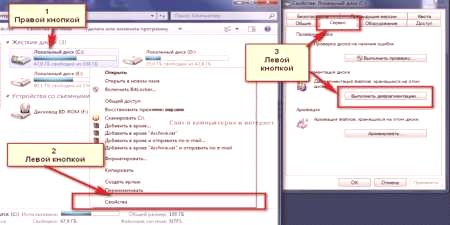
V systému Windows 8
Windows 8 se nelíbí ve své funkčnosti a schopnostech od předchozí verze. Existuje také možnost nastavení plánu a proces trvá spoustu času, mnohem víc než použití rychlých nástrojů třetích stran. Pro přístup k němu musíte stisknout Win + E, kliknout na logický disk, opustit ovládací panel a vybrat položku Optimize.
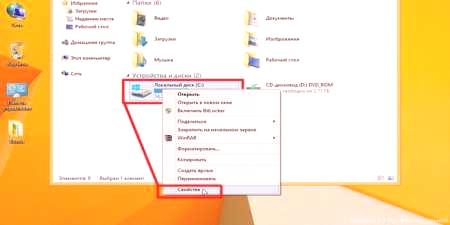
V systému Windows 10
Tento operační systém je nainstalován na většině moderních notebooků. Jako nosič je buď jednotka SSD, kterou nepotřebujete defragmentovat, nebo malý pevný disk, kde je situace zásadně protichůdná. Winchester malý objem je mnohem rychlejší roztříštěnost, snižuje rychlost jakýchkoli úkolů. Je těžké nastavit automatickou defragmentaci, protože laptop se vypne, když nepomáhá šetřit baterii, a nejlepší možností je spustit jej ručně pokaždé.
Chcete-li spustit nástroj Disk Optimization, musíte provést následující kroky: - Průzkumník - Tento počítač klikne na pravé tlačítko myši na disku - Vlastnosti - Nástroje - Optimalizovat. Zde můžete analyzovat disk pro přítomnost fragmentovaných souborů a jejich procentní poměr, spustit samotný proces optimalizace nebo nastavit plán. Čím více bude provedena optimalizace defragmentace, tím méně času bude věnována následným spuštění.
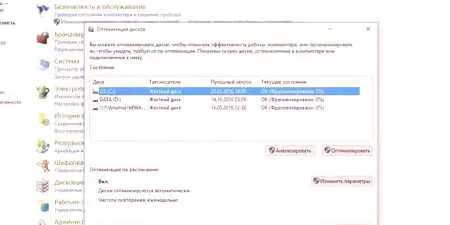
Programy defragmentace disku
Existují alternativní programy s srozumitelnějším a uživatelsky příjemnějším rozhraním a některými dalšími funkcemi. Pomůcky jsou zdarma a pro jejich použití stačí stáhnout soubor a provést instalaci. Některé automatické nahrazení standardního disku, defragmentace, že praktické, protože není nutné jej vypnout pomocí systému Windows, ne každý začátečník.

Defraggler
Defragmentace nástroj nemůže jen tak zcela, ale i samostatné složky a soubory. To pomůže v případech, kdy je důležitá rychlost konkrétního programu, a nikoliv pouze počítač. Program pracuje s libovolným systémem souborů. Je možné automaticky přenést velké soubory blíže ke konci disku. Rychlost je velmi dobrá a všechny informace o pevném disku jsou jasně uvedeny.
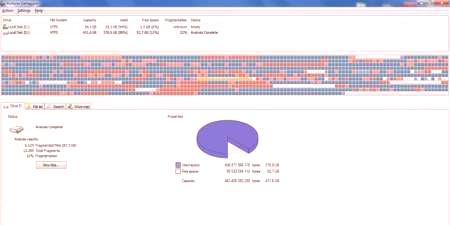
Ashampoo Magical Defrag
Nástroj provádí v minimalistický design - prvky jsou prezentovány v jednom okně, s malou nebo žádnou konfiguraci a s trochou informací. Neexistují zde žádné další funkce a práce se provádí na pozadí, včetně období, kdy je počítač nečinný, je v režimu spánku atd. V některých případech je to velmi výhodné, jelikož ne vždy jsou zdroje počítače používány po dobu 100 %, jako je sledování filmů nebo práci v kancelářských programech můžete použít pevný disk a procesor do provozu jednotky.
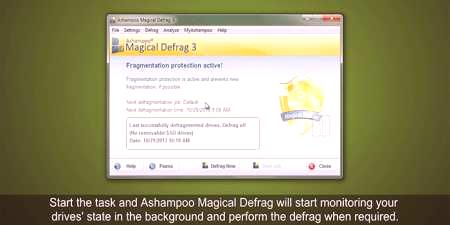
Defragmentace disku Auslogics
Program má několik klíčových vlastnostívlastnosti, které ji rozlišují příznivě od ostatních nabídek. Nejenže defragmentuje soubory, ale také organizuje volný prostor, který trvá hodně času. Je schopen optimalizovat systémové soubory pomocí rychlého přístupu k nim. Je možné nastavit plán nebo pracovat na pozadí bez stahování všech zdrojů počítače.
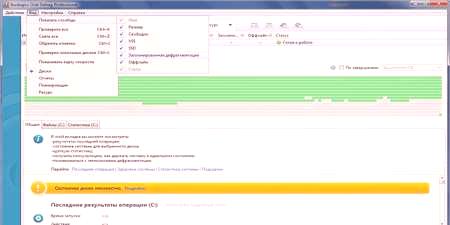
MyDefrag
Charakteristická vlastnost programu - nahrazuje spořič obrazovky, tj. Když počítač přejde do pohotovostního režimu, je-li vyžadována defragmentace pevného disku, proces začíná. Práce budou maximálně optimalizovány a soubory budou uspořádané. Program vyžaduje pouze počáteční nastavení, po kterém bude fungovat v automatickém režimu.

Smart Defrag
Produkt společnosti IObit je vždy schopen udržovat pořadí v souborech na pevném disku. Utility používá speciální algoritmus, který produkuje částečnou defragmentaci při spuštění systému a doba spouštění je pouze mírně zvýšena a pouze pokud je nainstalován systém Windows. K dispozici je funkce inteligentního přidělování, pokud jsou často používané soubory distribuovány blíže k začátku a přístup k nim je rychlejší. Rychlost je dobrá, a to i při velkém počtu souborů a jejich roztříštěnosti.